HTKK 5.0.3

HTKK 是稅務總局免費發布的報稅支援軟體,提供企業快速建立報稅表。了解HTKK的安裝步驟與升級功能。
您使用 Excel 創建的許多工作表都需要輸入一系列連續的日期或數字。例如,工作表可能要求您使用 12 個月(從 1 月到 12 月)為列命名,或者將行編號為 1 到 100。
Excel 的自動填充功能可以縮短此類重複性任務的工作時間。您只需輸入該系列中的初始值。在大多數情況下,自動填充足夠智能,可以在您向右拖動填充手柄(將系列跨列向右移動)或向下拖動(將系列擴展到下面的行)時,找出如何為您填充系列)。
自動填充(或填充)手柄看起來像這樣 — + — 並且僅當您將鼠標定位在活動單元格(或最後一個單元格,當您選擇了一個單元格塊時)的右下角時才會出現。如果您使用白十字鼠標指針而不是自動填充手柄拖動單元格選擇,Excel 只會將單元格選擇擴展到您拖動的那些單元格。如果使用箭頭指針拖動單元格選擇,Excel 會移動單元格選擇。
在觸摸屏設備上,您可以通過點擊活動單元格的下部選擇手柄(由圓圈表示),然後點擊隨後出現的小工具欄上的自動填充項來顯示 Excel 填充手柄。然後,您可以通過用手指或觸控筆拖動此填充手柄來填充系列。
使用填充手柄創建系列時,您一次只能向一個方向拖動。例如,您可以填充系列或將條目複製到包含初始值的單元格左側或右側的範圍,或者您可以填充系列或複製到包含初始值的單元格上方或下方的範圍。但是,您不能同時向兩個方向填充或複制系列(例如通過對角拖動填充手柄向下和向右)。
當您拖動填充手柄時,程序會通過在鼠標指針旁邊顯示該條目(一種自動填充提示,如果您願意)來通知您將在該範圍中選擇的最後一個單元格中輸入的任何條目。使用填充柄擴展範圍後,Excel 要么在您選擇的所有單元格中創建一個系列,要么使用初始值複製整個範圍。在填充或複制的系列中最後一個條目的右側,Excel 還會顯示一個下拉按鈕,其中包含一個選項快捷菜單。您可以使用此快捷菜單來覆蓋 Excel 的默認填充或複制。
例如,當您使用填充句柄時,Excel 會將初始值(例如 10)複製到區域中的每個單元格中。但是,如果您想要一個連續的系列(例如 10、11、12 等),您可以通過選擇“自動填充選項”快捷菜單上的“填充系列”命令來實現。
下圖說明瞭如何使用自動填充輸入一行月份,從單元格 B2 中的一月開始,並在單元格 G2 中以六月結束。為此,您只需在單元格 B2 中輸入Jan,然後將鼠標指針(或您的手指或觸控筆)放在該單元格右下角的填充手柄上,然後拖動到右側的單元格 G2。
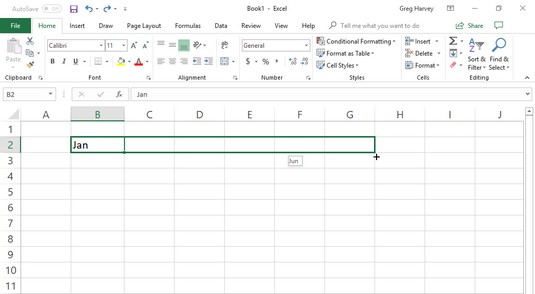
要輸入一系列月份,請輸入第一個月,然後向一個方向拖動填充手柄以添加連續月份。
當您鬆開鼠標按鈕或從觸摸屏上移開手指或觸控筆時,Excel 會在所選單元格中填充其餘月份(2 月到 6 月)的名稱。
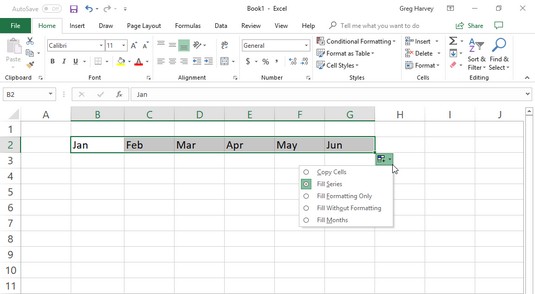
鬆開鼠標按鈕,Excel 會用缺少的月份填充單元格選擇。
Excel 保留選定月份系列的單元格,讓您有機會修改系列。(如果走得太遠,可以向左拖動填充手柄以減少月份列表;如果走得太遠,可以向右拖動以進一步擴展月份列表。)
此外,您可以使用自動填充選項下拉菜單中的選項。要顯示此菜單,請單擊填充手柄(在 Jun 右側)上顯示的下拉按鈕以覆蓋默認創建的系列。要讓 Excel 將 Jan 複製到每個選定的單元格中,請在此菜單上選擇“複製單元格”。要讓程序使用單元格 B2 中使用的格式填充選定的單元格(在這種情況下,單元格應用了粗體),請在此菜單上選擇僅填充格式。要讓 Excel 在選定單元格中填充月份系列而不復制單元格 B2 中使用的格式,請從此快捷菜單中選擇“不使用格式填充”命令。
查看下表,了解自動填充可以使用的不同初始值以及 Excel 可以從中創建的系列類型。
您可以使用自動填充創建的系列示例
| 在第一個單元格中輸入的值 | 由 AutoFill 在接下來的三個單元格中創建的擴展系列 |
| 六月 | 七月、八月、九月 |
| 君 | 七月、八月、九月 |
| 週二 | 週三、週四、週五 |
| 週二 | 週三、週四、週五 |
| 99 年 4 月 1 日 | 4/2/99、4/3/99、4/4/99 |
| 1月00日 | 2 月 00 日、3 月 00 日、00 年 4 月 |
| 2 月 15 日 | 2 月 16 日、2 月 17 日、2 月 18 日 |
| 下午10:00 | 晚上 11:00、中午 12:00、凌晨 1:00 |
| 8:01 | 9:01、10:01、11:01 |
| 第一季 | 第 2 季度、第 3 季度、第 4 季度 |
| 季度 | 第 3 季度、第 4 季度、第 1 季度 |
| Q3 | 第 4 季度、第 1 季度、第 2 季度 |
| 產品一 | 產品 2、產品 3、產品 4 |
自動填充使用您選擇的初始值(日期、時間、日、年等)來設計系列。上面顯示的所有樣本系列都以 1 的倍數變化(一天、一個月或一個數字)。您可以告訴自動填充創建一個隨其他值變化的系列:在相鄰單元格中輸入兩個示例值,描述您希望系列中每個值之間的變化量。使這兩個值成為您使用填充手柄擴展的初始選擇。
例如,要從星期六開始一個系列並每隔一天輸入一行,請在第一個單元格中輸入星期六,在隔壁單元格中輸入星期一。選擇兩個單元格後,將填充手柄拖到右側的單元格上,直到您需要根據這兩個初始值填充一個系列。當您鬆開鼠標按鈕或從屏幕上移開手指或觸控筆時,Excel 會按照前兩個單元格中設置的示例每隔一天輸入一次(週一右側的周三,週三右側的周五,依此類推) .
您可以使用自動填充在整個單元格範圍內復製文本條目(而不是填充一系列相關條目)。要將文本條目複製到單元格區域,請在單擊並拖動填充手柄的同時按住 Ctrl 鍵。當您這樣做時,填充句柄的右側會出現一個加號 - 您的符號表示自動填充將復制活動單元格中的條目,而不是使用它創建一個系列。
您還可以判斷因為拖動時顯示為填充手柄旁邊的自動填充提示的條目包含與原始單元格相同的文本。如果您決定在將初始標籤或值複製到一個範圍後,您應該使用它來填充系列,請單擊具有最後復制條目的單元格的填充手柄上出現的下拉按鈕,然後選擇填充出現的自動填充選項快捷菜單上的系列命令。
儘管在拖動填充手柄時按住 Ctrl 會復制一個文本條目,但在涉及到值時,情況正好相反!假設您在單元格中輸入數字 17,然後在行上拖動填充手柄 - Excel 只是在您選擇的所有單元格中復制數字 17。但是,如果在拖動填充柄時按住 Ctrl,Excel 將填充該系列(17、18、19 等)。如果您在只需要復制值時忘記並創建了一系列數字,請通過選擇“自動填充選項”快捷菜單上的“複製單元格”命令來糾正這種情況。
除了在使用自動填充創建的系列中改變增量外,您還可以創建自己的自定義系列。例如,假設您的公司在以下位置設有辦事處,並且您厭倦了在每個需要它們的新電子表格中鍵入序列:
使用這些位置創建自定義列表後,您只需在第一個單元格中輸入紐約,然後將填充手柄拖動到其他城市應出現的空白單元格,即可輸入整個城市序列。
要使用 Excel 的自動填充功能創建此類自定義系列,請按照下列步驟操作:
單擊文件 → 選項 → 高級或按 Alt+FTA,然後向下滾動並單擊常規部分中的編輯自定義列表按鈕以打開自定義列表對話框。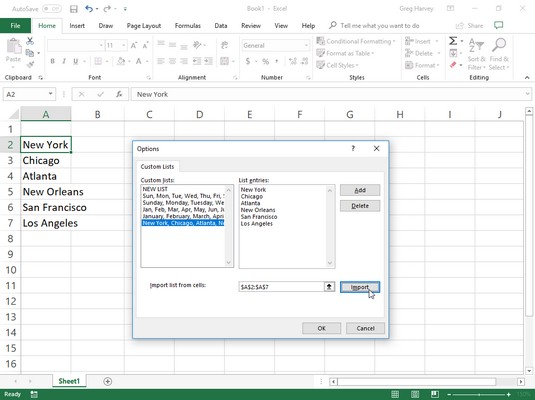
Creating a custom company location list from a range of existing cell entries.
If you’ve already gone to the time and trouble of typing the custom list in a range of cells, go to Step 2. If you haven’t yet typed the series in an open worksheet, go to Step 4.
Click in the Import List from Cells text box and then select the range of cells in the worksheet containing the custom list.
As soon as you start selecting the cells in the worksheet by dragging your mouse or Touch pointer, Excel automatically collapses the Options dialog box to the minimum to get out of the way. The moment you release the mouse button or remove your finger or stylus from the screen, Excel automatically restores the Options dialog box to its normal size.
Click the Import button to copy this list into the List Entries list box.
Skip to Step 6.
選擇 List Entries 列錶框,然後鍵入每個條目(按所需順序),確保在鍵入每個條目後按 Enter。
當自定義列表中的所有條目按照您希望的順序出現在“列表條目”列錶框中時,請繼續執行步驟 5。
單擊添加按鈕將條目列表添加到自定義列表列錶框中。
使用前面的步驟完成創建您需要的所有自定義列表。完成後,轉到第 6 步。
單擊確定兩次,第一次關閉自定義列表對話框,第二次關閉 Excel 選項對話框並返回到活動工作簿中的當前工作表。
將自定義列表添加到 Excel 後,此後您只需在單元格中輸入第一個條目,然後使用填充手柄將其擴展到下方或右側的單元格。
如果您甚至不想為輸入第一個條目而煩惱,請使用自動更正功能創建一個條目,該條目在您輸入您最喜歡的首字母縮寫詞時立即填充(例如 ny 代表紐約)。
在沒有鼠標或觸摸板的情況下在觸摸屏平板電腦上使用 Excel 時,要使用手指或手寫筆填寫數據系列,請使用顯示在迷你工具欄上的自動填充按鈕作為填充手柄,如下所示:
點擊包含您希望自動填充擴展的系列中的初始值的單元格。
Excel 選擇單元格並在左上角和右下角顯示選擇手柄(帶圓圈)。
點擊並按住單元格,直到出現迷你工具欄。
當通過觸摸召喚時,迷你工具欄顯示為單行命令按鈕,從粘貼到自動填充,以顯示上下文菜單按鈕終止(黑色三角形向下)。
點擊小工具欄上的自動填充按鈕。
Excel 關閉小工具欄並向當前選定的單元格添加一個自動填充按鈕(出現在單元格右下角的正方形中的藍色向下箭頭)。
將“自動填充”按鈕拖過要填充數據系列序列的同一列或行中的空白單元格。
當您在空白單元格中拖動手指或觸控筆時,公式欄上的“名稱”框會隨時了解數據系列中的下一個條目。選擇要填充的最後一個空白單元格後,當您從觸摸屏上鬆開手指或觸控筆時,Excel 將填充所選範圍內的數據系列。
如果您在沒有鼠標或觸摸板的情況下在觸摸屏平板電腦上使用 Excel 2019,您可以從功能區執行自動填充(如果您發現使用填充句柄創建一系列數據,您可能還想使用此方法即使使用物理鼠標,使用自動填充的條目也太費力了)。
您只需使用功能區“主頁”選項卡上的“填充”按鈕即可在 Excel 2019 中完成自動填充操作,如下所示:
在第一個單元格中輸入系列所基於的第一個條目(或多個條目),以在工作表中保存新數據系列。
選擇要創建系列的單元格範圍,跨行或跨列,確保包含具有初始條目的單元格或此範圍內的條目。
單擊“主頁”選項卡上的“填充”按鈕,然後單擊其下拉菜單中的“系列”或按 Alt+HFIS。
“填充”按鈕位於“自動求和”按鈕(帶有希臘西格瑪的那個)正下方的“編輯”組中。當您選擇“系列”選項時,Excel 將打開“系列”對話框。
單擊“類型”列中的“自動填充”選項按鈕,然後單擊“系列”對話框中的“確定”按鈕。
Excel 根據所選單元格區域中的初始值輸入一系列數據,就像您使用填充手柄選擇了區域一樣。
請注意,“系列”對話框包含一系列選項,可用於進一步細化和控制 Excel 創建的數據系列。在線性數據系列中,如果您希望系列一次增加一個以上的步長值,您可以在步長值文本框中增加它。同樣,如果您希望線性或自動填充系列在達到特定值時停止,請在停止值文本框中輸入該值。
當您使用自動填充輸入一系列日期時,這些日期會在一天以外的任何時間增加,請記住“系列”對話框中的“日期單位”選項使您可以指定初始日期的其他部分以在系列中增加。您的選擇包括工作日、月或年。
HTKK 是稅務總局免費發布的報稅支援軟體,提供企業快速建立報稅表。了解HTKK的安裝步驟與升級功能。
探索 Excel 中的 Microsoft Power Query 日期函數,快速處理日期計算和操作,其中包含添加天數、提取日期部分等功能的詳細說明。
3D 地圖是 Excel 2019 中提供的令人興奮的可視化分析功能,讓你能夠在 Excel 中創建動態的 3D 地圖。探索如何利用這項技術提升數據分析的效果。
了解如何在 Excel 中使用 SKEW 和 SKEW.P 函數來衡量數據分佈的偏度,這對於分析數據的對稱性至關重要。
時間軸切片器的工作方式與標準切片器的工作方式相同,因為它允許您使用視覺選擇機製過濾數據透視表。了解如何在 Excel 中使用時間軸切片器來高效管理日期字段。
了解如何在 Excel 2016 中使用 XLOOKUP 函數,這是一個 VLOOKUP 函數的優秀替代品,具有更強大和靈活的功能!
Smartsheet 是一個動態工作平台,可讓您管理專案、建立工作流程以及與團隊合作。
SharePoint 是一個基於 Web 的協作系統,它使用各種工作流程應用程式、「清單」資料庫和其他 Web 元件以及安全功能來控制業務群組的協同工作。
萬年日曆是一款手機上的日曆檢視應用程式,可協助您在手機上快速查看陰陽日期,從而安排您的重要工作。
Microsoft Outlook 是由 Microsoft Corporation 開發的商業和生產力應用程式。






